PMPホルダ必読!R2もたった$49で26PDUいただく。その1

令和 2 年、結局今回も IPM DAY に申し込みました。
前回の記事はこちら。
今回の IPM DAY の申し込み方法ですが、複数あるみたいで最初に登録した時、プロモコードの入力もなく支払いの画面に遷移もせずワケわからなかったです。
しょうがなかったので、もう一度申し込みを行ったら、今度はプロモコード入力ありの、支払いの画面ありでした……要は IPM DAY の申し込みを 2 回したのです。
結局 1 回目に登録した ID は放棄しました……よくわからないし、わざわざメールでコミュニケーション取るの面倒だったし……。
したがって 2 回目の申し込みを中心に説明します。
IPM DAY 申し込み手順
IPM DAY 申し込み手順です。
来年分のためにまとめておきます。
紹介するのは、 2 回目に行った支払いまですべて行った方です。
IPM DAY 画面にて
[ REGISTER NOW ] をクリック
Online Conference 画面にて
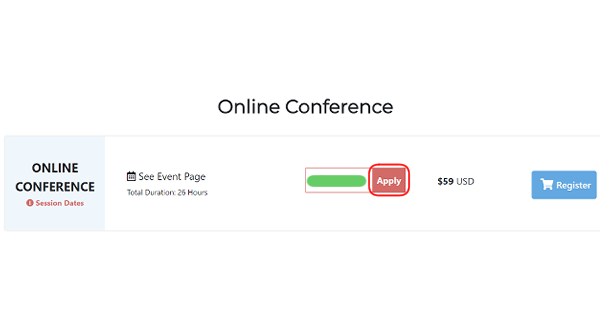
プロモコードを入力し、 [ Apply ] をクリック
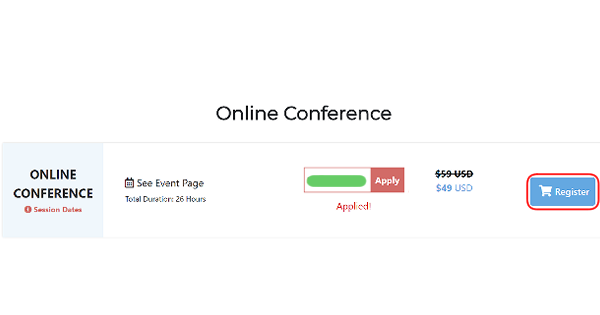
割引きが適用されたのを確認して、 [ Register ] をクリック
IPM Day 2020 Registration 画面にて
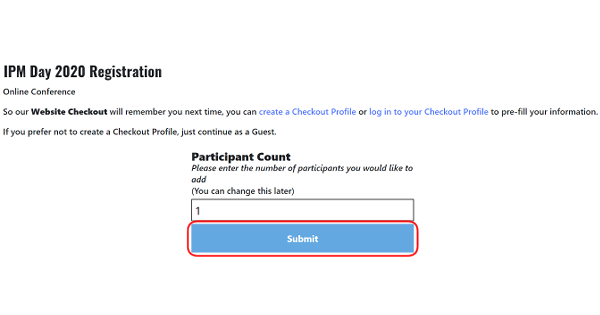
数字はいじらず、 [ Submit ] をクリック
IPM Day 2020 Registration 画面にて
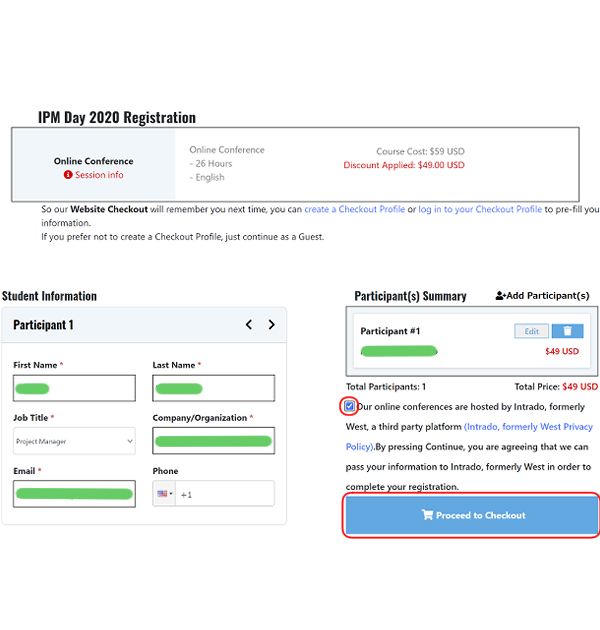
*マークの付いている必須項目をすべて英語で入力します。
Job Title はプルダウンで選択、 Project Manager などにします。
右側の同意しますチェックを入れ、 [ Proceed to Checkout ] をクリック
Contact Information 画面にて
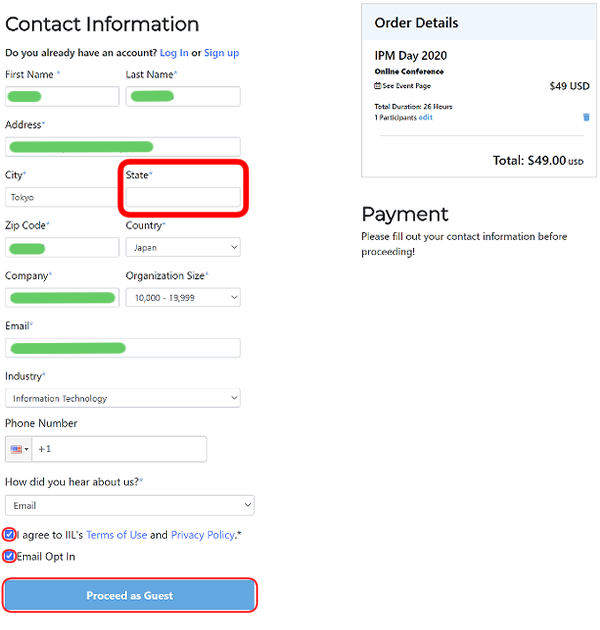
*マークの付いている必須項目をすべて英語で入力します。 1 つ前の画面で入力済みの項目はそのまま表示されます。
プルダウンについては、最適と思われるものを選択します。
ヤバかったのは、「 State * 」です。プルダウンでどれを選択してもエラーとなってしまう……。仕方なく半角スペースを直接入力したところ、うまくいきました。
来年は改善されることを希望します。 > IPM Day の IT エンジニアの方
最後に、同意しますチェック× 2 を入れ、 [ Proceed as Guest ] をクリック
Contact Information 画面にて
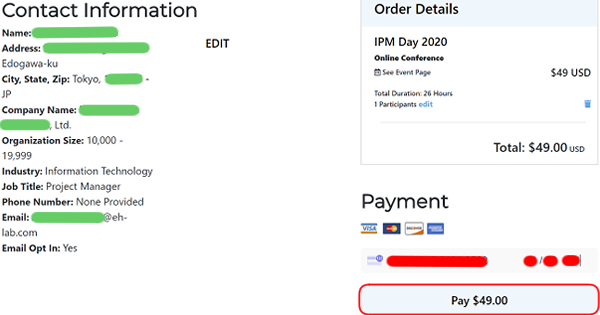
右下の Payment とのところを入力します。
クレジットカードの番号、有効月&年、セキュリティコードを入力し、 [ Pay $49.00 ] をクリック
Thank you, …… 画面にて
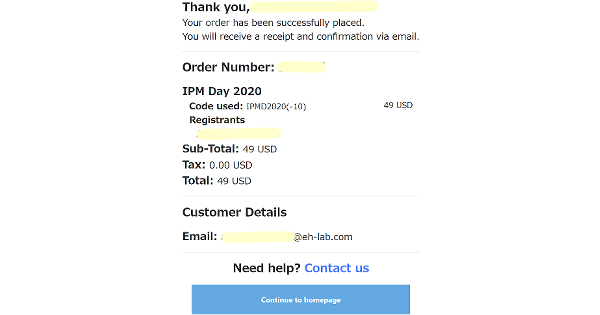
ここまでやって完了です。
登録しましたー & 支払いも終わりましたー メールが飛んできます。
2 Free On Demand Courses 申し込み手順
2 Free On Demand Courses 申し込み手順も、来年分のためにまとめておいた方がいいです……が、これは別の記事で紹介します。
登録後なぜか 1 コーズしか表示されませんでした……このコースが完了したら、もう 1 つも表示されるのかな……??
2 Free On Demand Courses を完了させるのには、動画を見ているだけでなく、テストなどの入力行為も発生します……ので強敵です。
とにかく時間を見つけてさっさとやるか、計画立てて対応するか……どっちにしろガンバル必要ありです。
あと、やるべきこと……
30 分から 1 時間ほどの以下の動画をすべて視聴します。
- Keynotes × 5
- Video Presentation × 21
- Back by Popular Demand × 3
これらをすべて IPM Day 2020 が完了する 2021.2.7.Sun までに見終わる必要があります。
できればその後の PDU 登録までも。
そこで少なくとも土・日・祝に 1 ~ 2 本を見る。
そうすれば 2020.11 ~ 2021.1 の 3 か月ですべて見終わることになりそうです。
まとめ


おすすめ本
登場人物が多く、今までの編とは違って、話のスケールが大幅にアップしています。
残念ですけど……戦争の話はおもしろいです。
ステークホルダーが多く、トップの思いと、個としての思いの乖離がせつない……会社も同じかな。







ディスカッション
コメント一覧
まだ、コメントがありません